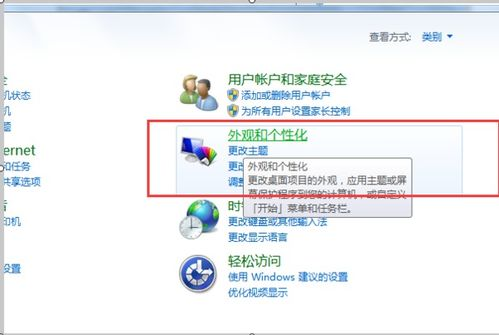为什么windows10锁不上去
Windows 10锁屏功能失效的常见原因及解决方法
为什么我的Windows 10无法锁屏?
许多Windows 10用户都遇到过这样的困扰:按下Win+L组合键或点击开始菜单中的"锁定"选项时,电脑却没有任何反应。这种情况不仅影响使用体验,还可能带来安全隐患。本文将详细分析导致Windows 10锁屏功能失效的多种原因,并提供切实可行的解决方案。
系统设置问题导致的锁屏失效
组策略设置错误是导致锁屏功能失效的常见原因之一。Windows 10的组策略编辑器中有专门控制锁屏功能的选项,如果这些设置被错误修改,就会导致锁屏功能无法正常工作。特别是"不显示锁屏"这一选项,如果被启用,会直接禁用系统的锁屏功能。
电源选项配置不当也会影响锁屏功能。在电源和睡眠设置中,如果"唤醒时需要密码"的选项被关闭,系统可能会跳过锁屏步骤直接进入桌面。此外,某些第三方电源管理软件可能会与系统自带的锁屏功能产生冲突。
系统文件损坏或更新问题
windows系统文件的完整性对锁屏功能至关重要。系统文件损坏可能导致锁屏相关的组件无法正常工作。这种情况通常发生在非正常关机、病毒感染或磁盘错误之后。运行系统文件检查器(SFC)可以修复大多数这类问题。
Windows更新不完整或失败也是锁屏功能异常的常见诱因。微软在系统更新中经常会调整锁屏相关的组件,如果更新过程被中断或出现错误,可能导致锁屏功能部分失效。检查更新历史记录并重新安装失败的更新往往能解决这类问题。
第三方软件冲突
许多用户不知道的是,某些安全软件和优化工具会出于"优化"目的禁用系统的锁屏功能。这类软件通常会在安装时默认修改系统设置,导致锁屏失效。检查最近安装的软件,特别是那些声称能"加速系统"或"优化性能"的工具,可能会有意外发现。
显卡驱动程序问题也可能间接导致锁屏异常。当系统尝试进入锁屏状态时,需要显卡正常响应显示切换。如果驱动程序过时或损坏,可能导致锁屏界面无法正常显示,给人一种锁屏功能失效的错觉。
用户账户控制问题
账户权限设置错误会使锁屏功能无法正常工作。如果当前用户账户的控制权限被降低,或者账户配置文件损坏,都可能导致锁屏失败。创建一个新的用户账户并测试锁屏功能,可以快速判断是否是账户问题。
域策略限制对于企业用户尤为重要。如果电脑加入了公司域,管理员可能通过域策略禁用了锁屏功能。这种情况下,普通用户无法自行修改设置,需要联系IT部门解决。
实用解决方案汇总
针对上述问题,可以尝试以下解决方法:
-
检查组策略设置:运行gpedit.msc,导航到"计算机配置→管理模板→控制面板→个性化",确保"不显示锁屏"设置为"未配置"或"已禁用"。
-
运行系统文件检查:在命令提示符(管理员)中输入"sfc /scannow"并回车,等待扫描完成。
-
更新显卡驱动:通过设备管理器检查显卡驱动状态,或直接从制造商网站下载最新驱动。
-
创建新用户账户:在设置→账户→家庭和其他用户中,添加一个新账户并测试锁屏功能。
-
检查最近安装的软件:卸载可疑的优化工具或安全软件,观察锁屏功能是否恢复。
如果以上方法都无法解决问题,考虑使用系统还原点将电脑恢复到锁屏功能正常的时间点,或者执行一次修复安装而不丢失个人文件。
预防锁屏问题的建议
为了避免未来再次遇到锁屏问题,建议用户定期创建系统还原点,谨慎安装来源不明的优化软件,并保持系统和驱动程序的及时更新。对于企业用户,应与IT部门保持沟通,了解公司对锁屏功能的策略限制。
锁屏功能不仅是保护隐私的重要手段,也是Windows系统安全架构的基础组成部分。当发现锁屏失效时,及时排查并解决问题,才能确保电脑使用既便捷又安全。
相关文章
- 新电脑激活Windows后能否退货-完整政策解析与操作指南
- 灵越7590安装Windows蓝屏问题-原因分析与解决方案
- Windows系统Jenkins安装,持续集成环境搭建-完整指南
- Netgear R7000恢复出厂设置后如何安装Windows系统-完整操作指南
- Windows管理员用户名修改指南:本地与在线账户完整教程
- Windows10教育版激活方法详解-五种合规解决方案全指南
- Windows更改CUDA安装路径:完整配置指南与避坑技巧
- Windows 10 Pro是什么意思-专业版操作系统深度解析
- Windows 10 LTSC安装商店无权限-完整解决方案指南
- 神舟战神新机Windows激活指南-从密钥验证到故障排除